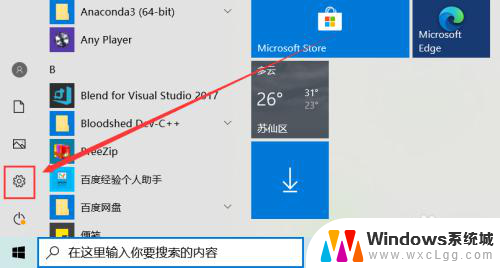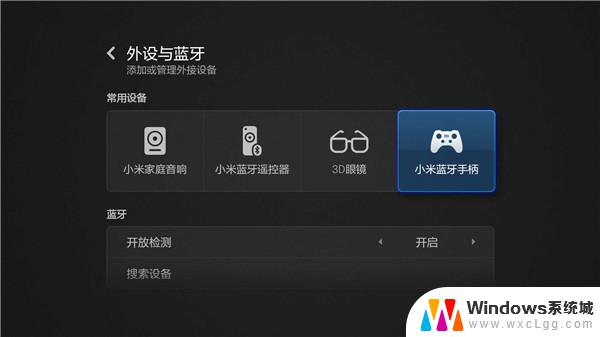手柄如何蓝牙连接电脑 用蓝牙将PS4手柄与电脑无线连接的方法
随着电脑游戏的普及,许多玩家开始寻求更加舒适、灵活的游戏操作方式,PS4手柄作为一款经典的游戏手柄,其优秀的手感和丰富的功能备受玩家喜爱。为了让玩家能够更加便捷地在电脑上使用PS4手柄进行游戏,现如今已经有了蓝牙连接的方法。通过简单的操作,我们可以让PS4手柄与电脑实现无线连接,为我们带来更加流畅、舒适的游戏体验。接下来我们将详细介绍一下如何将PS4手柄通过蓝牙连接到电脑上。
操作方法:
1.首先,电脑需要支持蓝牙,可以从任务栏看有没有蓝牙图标。也可以从,任务栏左下角打开Windows→打开设置→蓝牙和其他设备。要是有蓝牙开关则表示可以使用蓝牙



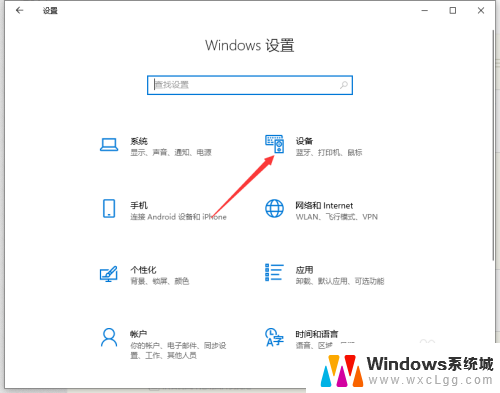
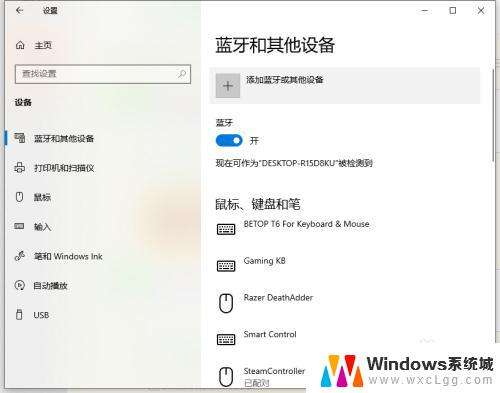
2.ps4手柄,首先要进入配对模式。进入方式为:长按share键不松手,同时在长按ps键不松手5秒钟。直到手柄灯快闪。注意是“快闪”不是呼吸。
要是呼吸状态,则放置半分钟等手柄关机,之后再重试

3.手柄灯快闪则进入配对模式。此时打开蓝牙菜单并打开第一项“蓝牙”

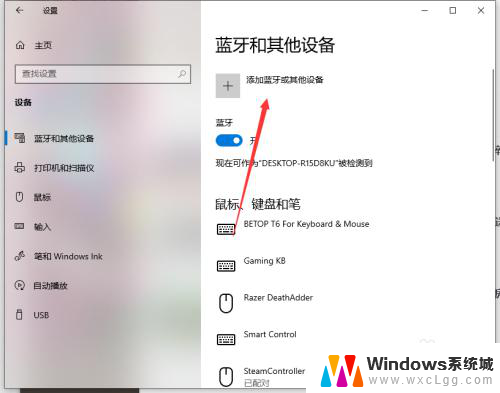
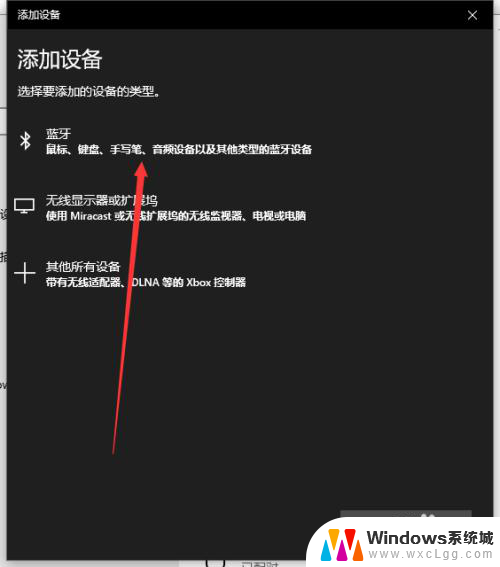
4.目录中有“wireless control”的图标,则点击链接。连接成功后手柄灯常亮。表示连接成功

以上就是手柄如何使用蓝牙连接电脑的全部内容,如果遇到这种情况,你可以按照以上操作进行解决,非常简单快速,一步到位。